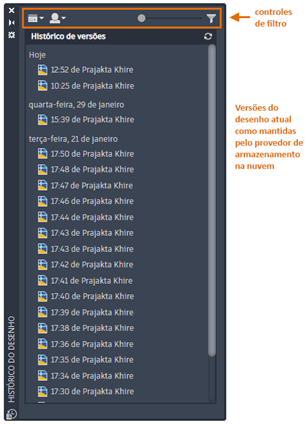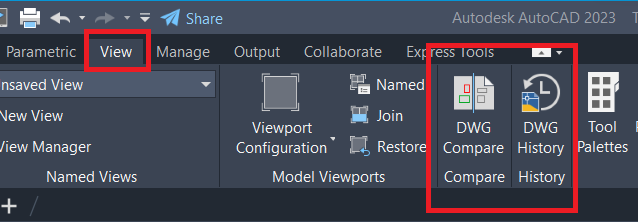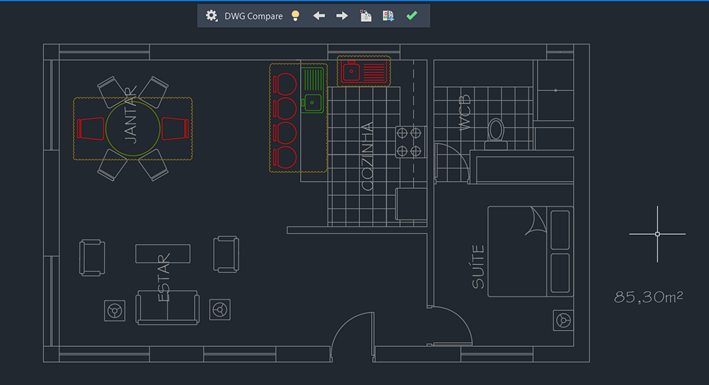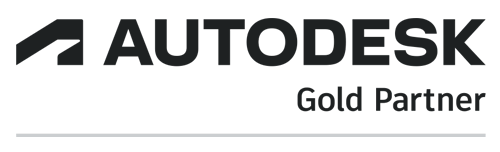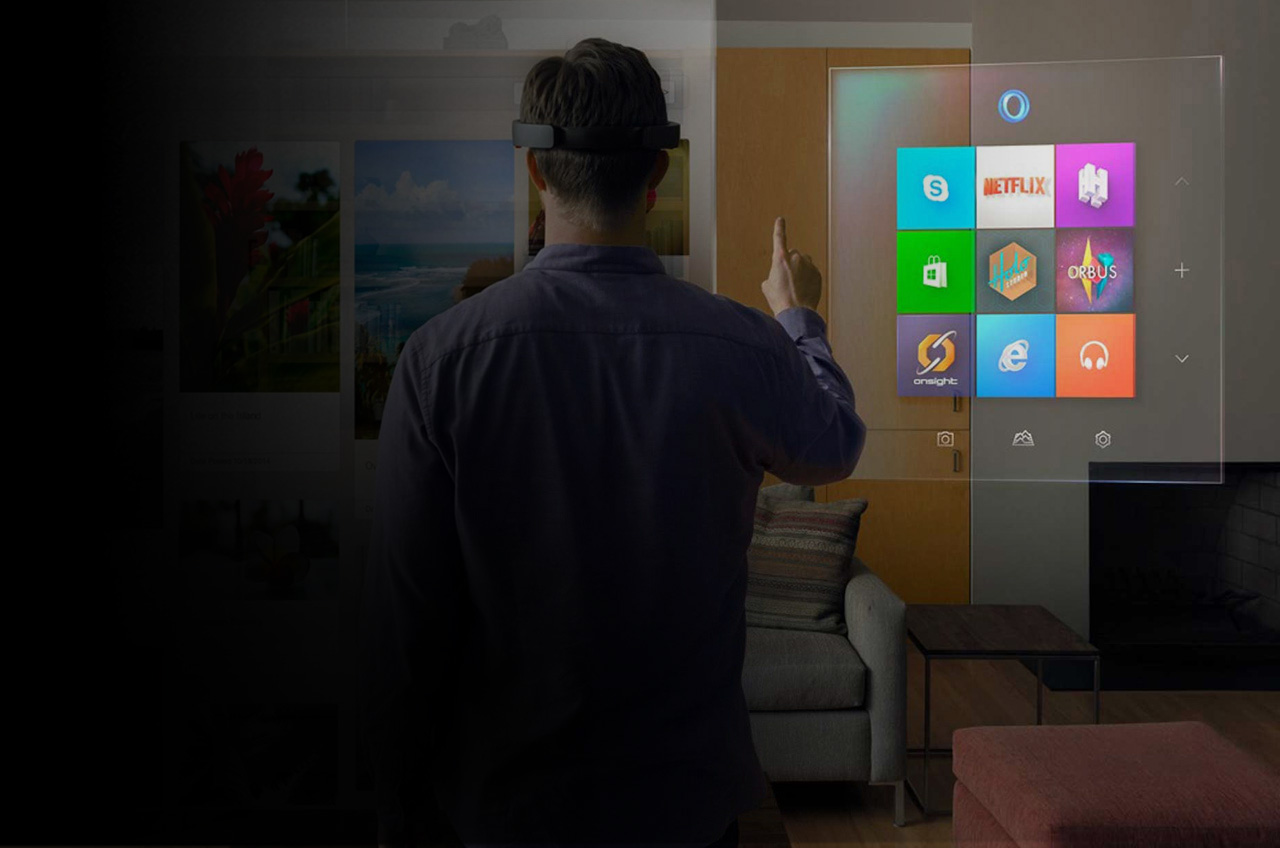-
INSTITUCIONAL
- De olho nos próximos 30 anos
-
SOLUÇÕES
- Benefícios que só a Brasoftware oferece para você
-

A plataforma completa para contratação de aplicativos, serviços e infraestrutura em nuvem. Ganhe segurança, escalabilidade e inovação..

A mais completa suíte de serviços e aplicativos para produtividade e comunicação. Conheça e explore mais os diversos modelos de contratação.
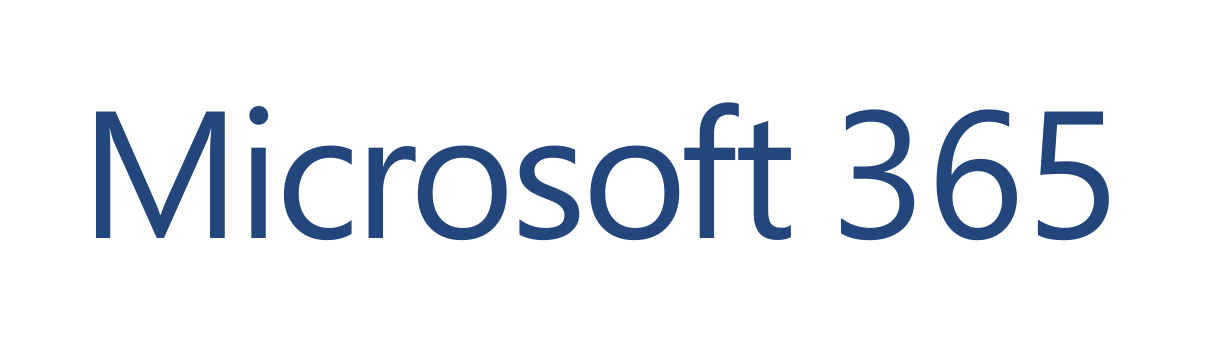
A ferramenta que une a plataforma de produtividade do Office 365 com a Gestão de Identidade e Governança de dados do Azure (EMS + WIN 10).
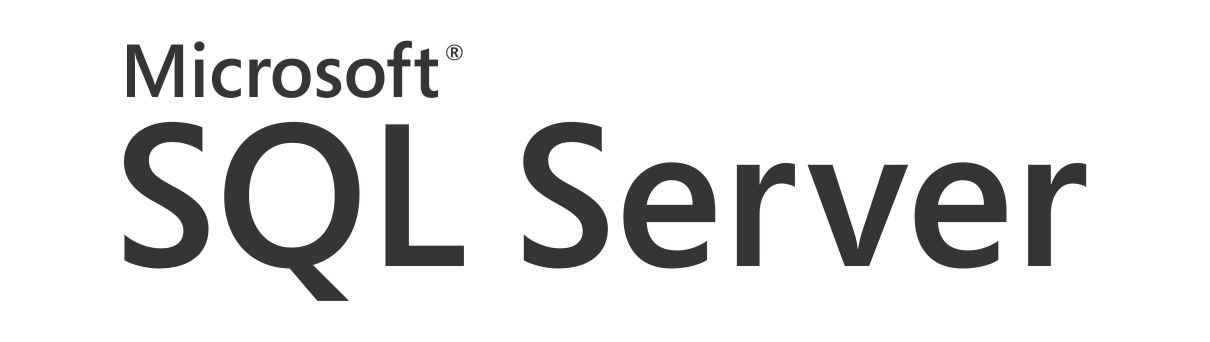
Aplique inteligência nos dados do seu negócio com o plataforma líder de mercado. Segurança, performance e gestão. Descubra mais sobre o Microsoft SQL.

O Azure Open AI é um portfólio de serviços de inteligência artificial (IA) generativos em grande escala com profundos conhecimentos de linguagem e código para habilitar novos recursos de raciocínio e compreensão para criar aplicativos de ponta.
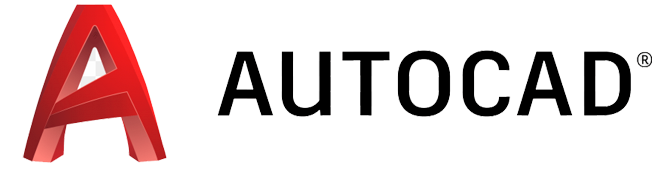
Solução CAD para projetos, que inclui ferramentas e aplicativos web. Entenda mais sobre do portfólio Autodesk, incluindo outras soluções como Revit.
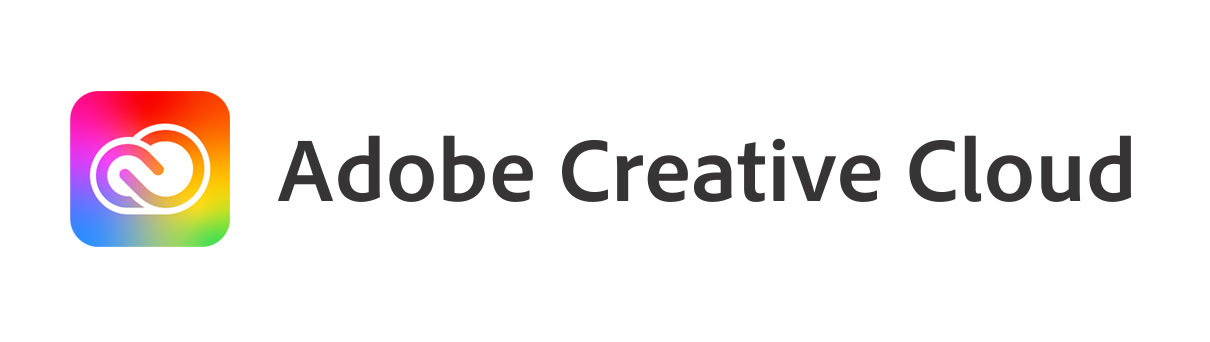
A mais completa suíte de aplicativos e serviços da Adobe para design gráfico, edição de vídeo, desenvolvimento Web, fotografia e serviços em nuvem.
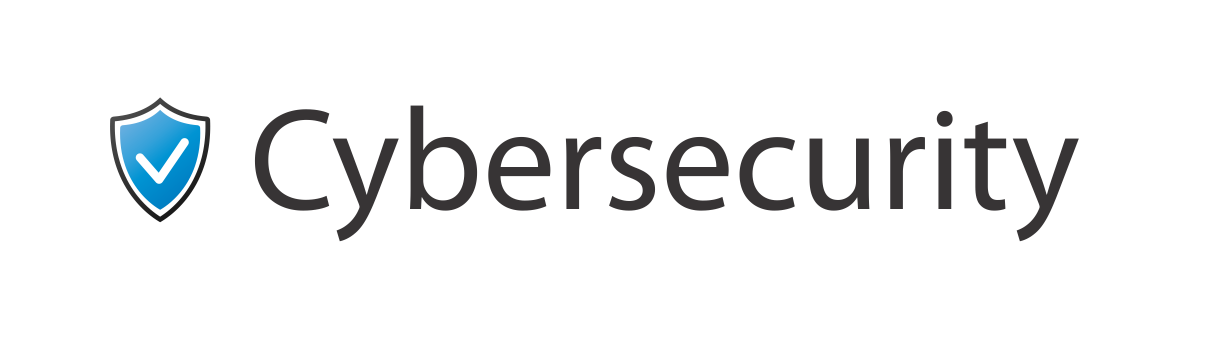
Conheça nosso portfólio de soluções, serviços e parceiros que endereçar um dos maiores desafios da atualidade a segurança de dados e ambientes.
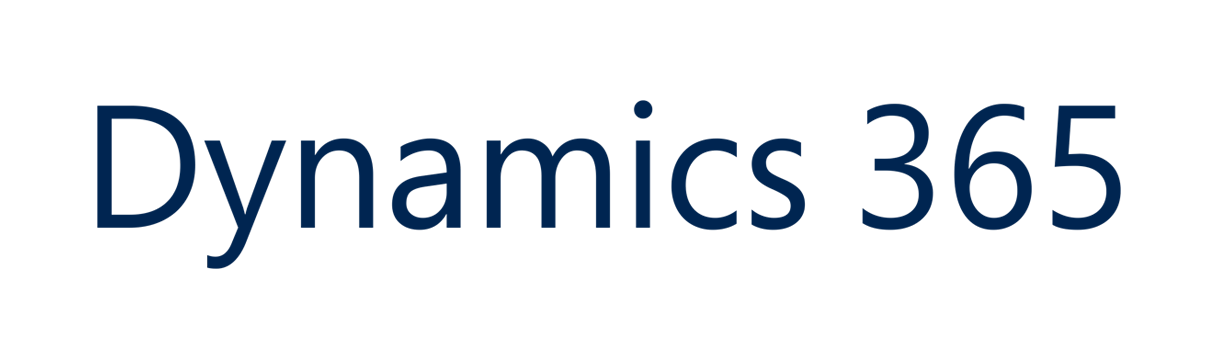
Uma linha de soluções e aplicativos de planejamento de recursos empresariais e gerenciamento de relacionamento com clientes. Descubra o Dynamics 365.
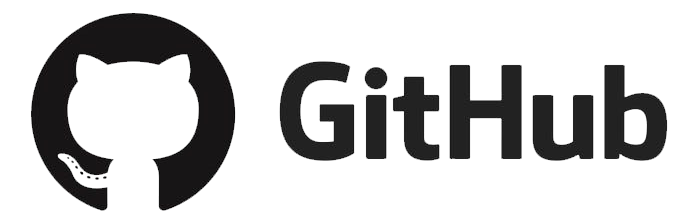
Github, a maior plataforma de colaboração de desenvolvimento de software do mundo, transforma a maneira como o software é criado, implantado e mantido.
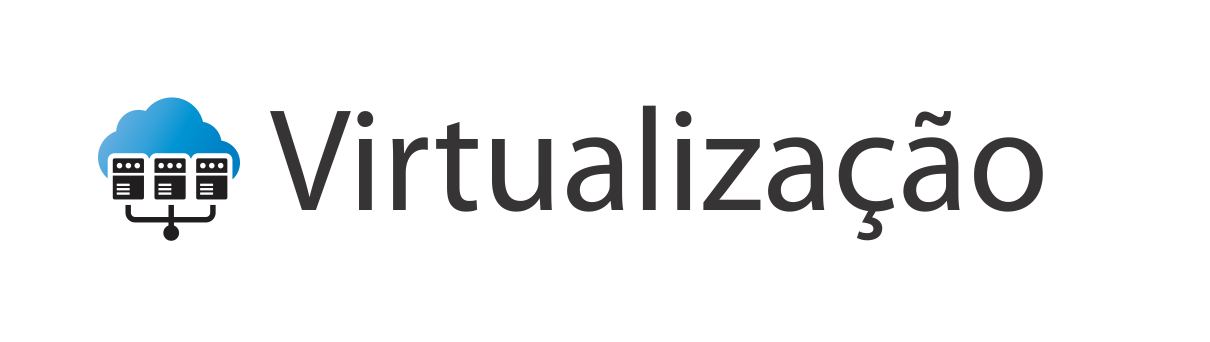
Maximize seus investimentos com soluções que garantem controle, escalabilidade e segurança. Conheça mais do nosso porftólio de soluções para virtualização.
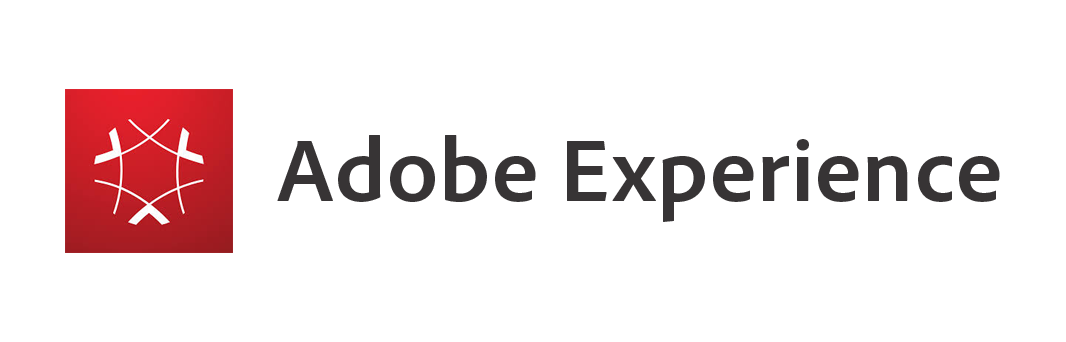
Domine a arte do marketing. Adobe Experience Cloud tem tudo o que você precisa, de análise impulsionada por IA a otimização de conteúdo em grande escala, para proporcionar experiências de alto nível para cada cliente.
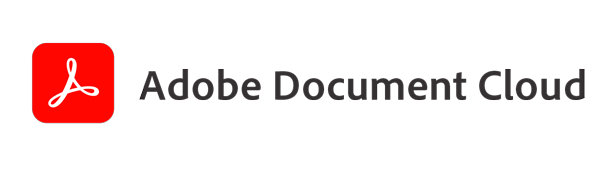
Transforme processos manuais que envolvem documentos em processos digitais eficientes com a Adobe Document Cloud, que inclui as soluções líderes de PDF e assinatura eletrônica.

As melhores soluções Cloud, disponíveis para contratação mensal e pagando pelo uso. Office 365, Microsoft 365, Azure, Dynamics, soluções de segurança e muito mais.
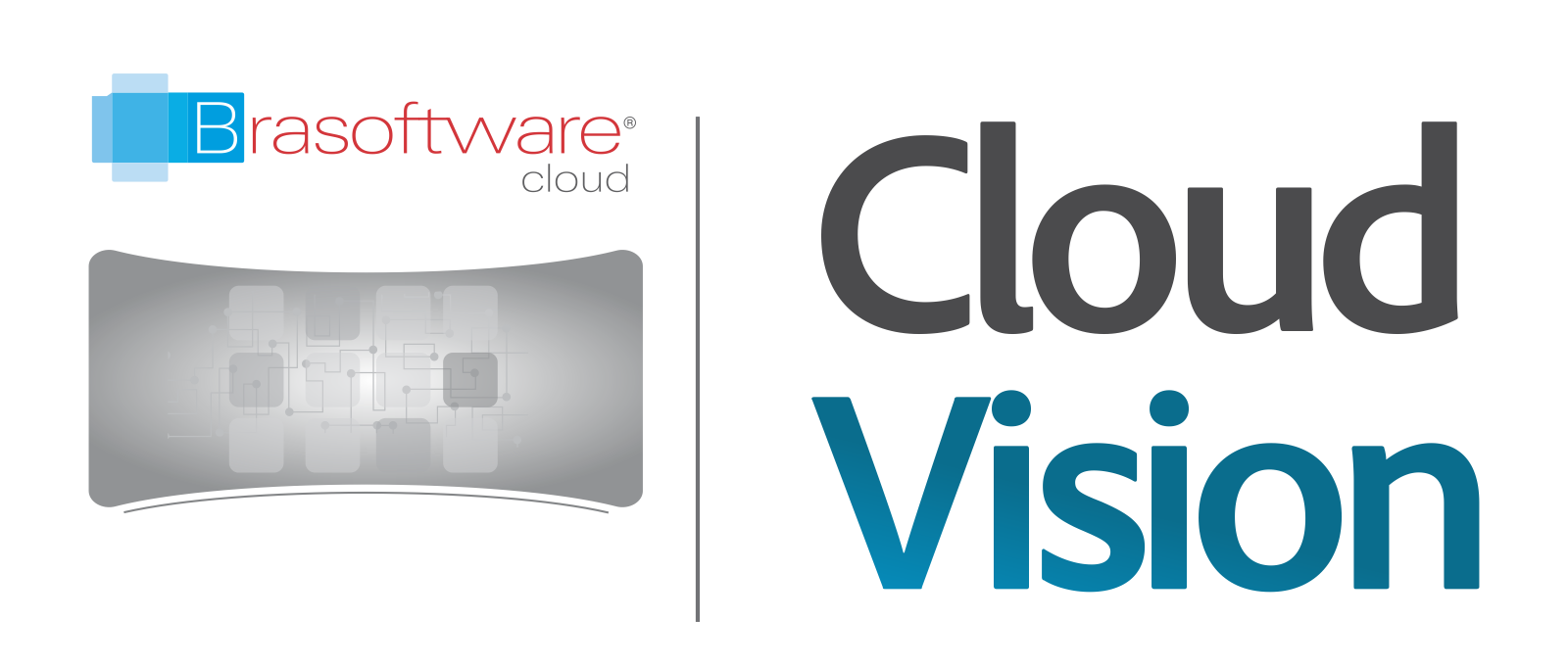
Tenha acesso a uma ferramenta exclusiva de gestão de consumo de serviços on line , que reúne uma série de análises, controles e detalhamentos de uso.

Com atuação nas áreas de inovação, negócios e infraestrutura, a Brasoftware Consulting possui um portfólio com soluções para os mais diversos ambientes. Conheça nossos casos de sucesso.

Conheça nossas soluções e projetos que reúnem as últimas tecnologias para ajudar sua empresa na transformação digital e de processos.

Soluções que endereçam necessidades de negócios com modelos de contratação simplificado. Acesse e conheça as melhores soluções para RH, Marketing, Inovação e muito mais.
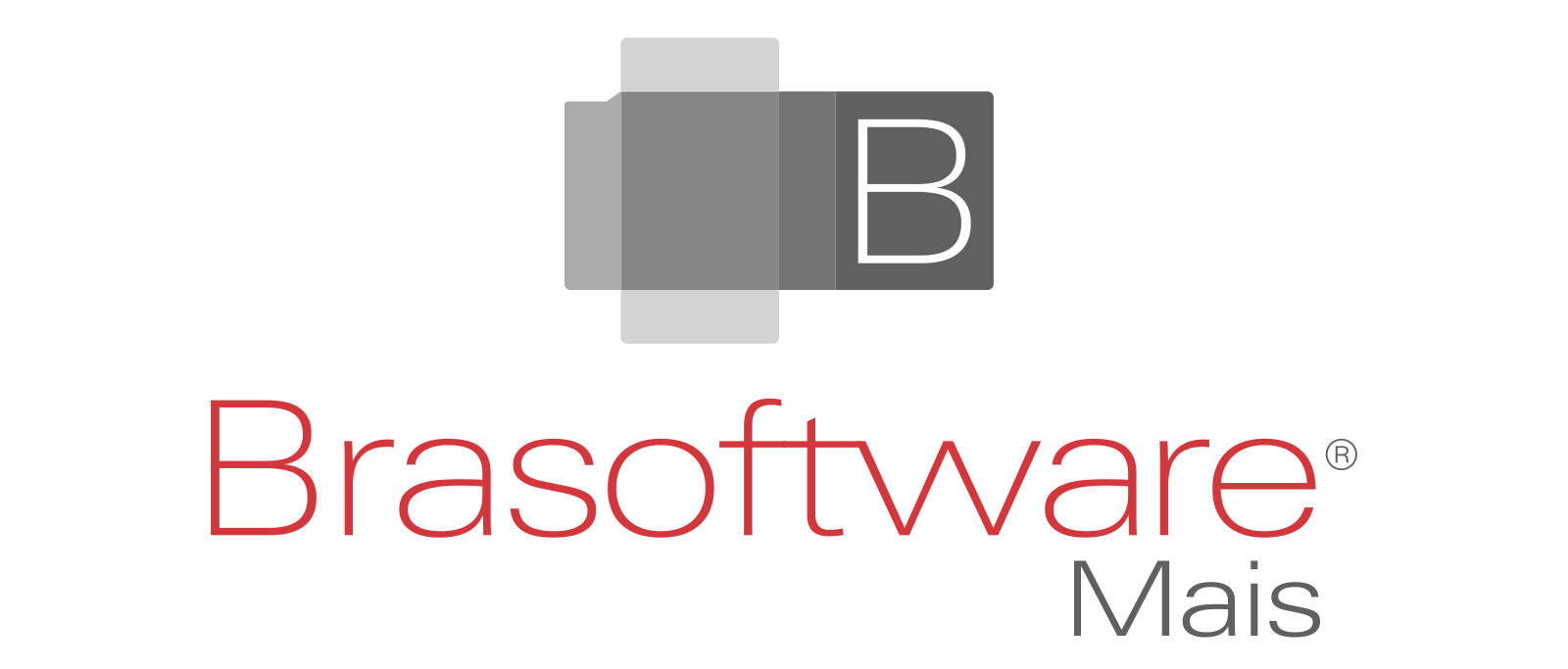
Clientes com contratos Microsoft Enterprise gerenciados pela Brasoftware, contam com uma programa de benefícios exclusivo e pioneiro, o Brasoftware MAIS.

Quer ser nosso parceiro ? Seja na área de inovação, serviços, consultoria ou ainda, disponibilizando nas suas ofertas todo potencial do portfólio Microsoft ? Saiba mais.

Do planejamento de uma migração, até a sustentação do seu ambiente, conte com nossos serviços para garantir alta disponibilidade, segurança e suporte especializado.

Conheça nossos serviços de assessment e amplie a visão analítica do seu ambiente, com cenários de melhoria em governança, redução de custos e risco em compliance.
-
SEGMENTOS
- Condições sob medida para sua área de atuação
-
PARCEIROS
- Os melhores fabricantes são parceiros Brasoftware
-

Brasoftware, uma das maiores empresas de TI do Brasil, líder na gestão de licenciamento de software e serviço on line !
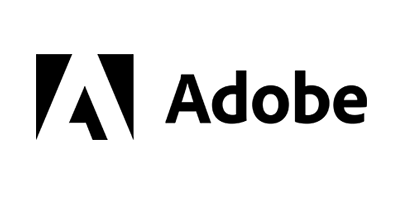
Das melhores ferramentas de criação, às soluções de análises de marketing e assinaturas eletrônicas.
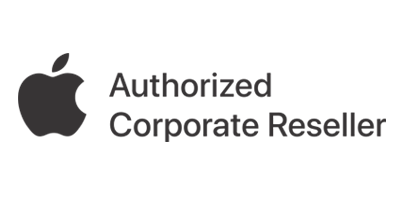
A força da Apple trabalhando para você. Poder e flexibilidade para fazer o que for preciso.
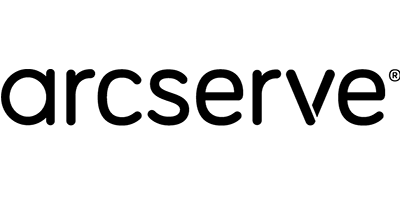
Um dos maiores fabricantes de soluções para proteção, recuperação e disponibilidade de dados !
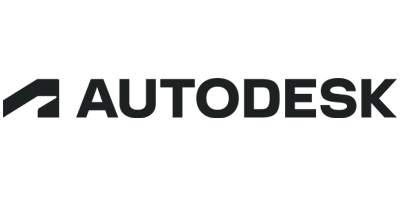
Portfólio completo de soluções e serviços para criar e projetar - 3D, engenharia e entretenimento.
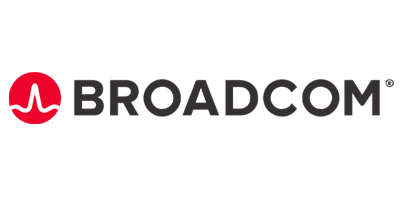
Symantec agora é Broadcom, um dos maiores grupos de Tecnologia do mundo. Conheça todo portfolio.

Solução líder em computação gráfica. Conheça o potencial do V-ray e do portfolio ChaosGroup.
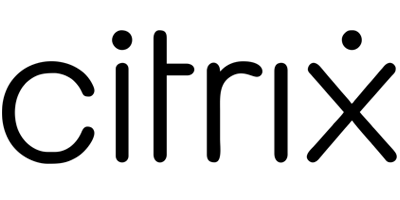
Soluções de virtualização e produtividade para empresas de alta performance e desempenho.

Inovação para potencializar a criatividade e impulsionar a produtividade. Compre já !
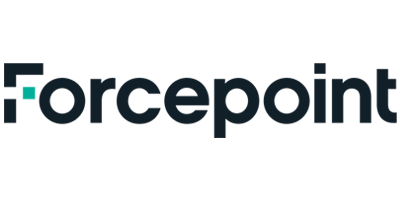
Soluções para proteção total de usuários, dados e perímetro com foco na análise comportamental.
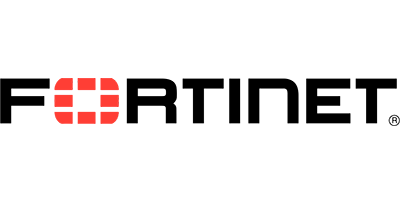
Soluções de segurança integradas de alto desempenho para organizações e provedores de TI.
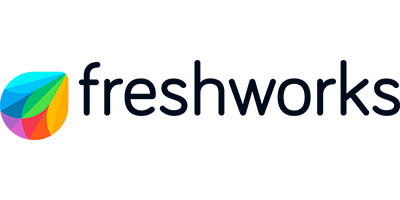
Plataforma inovadora aliada a Inteligência Artificial para as necessidades dos negócios.
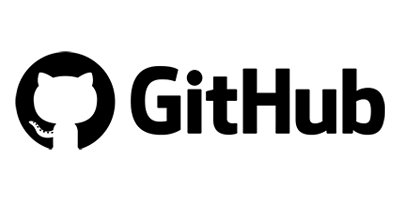
GitHub + Azure em DevOps. Serviços modernos de desenvolvimento para times colaborarem melhor e mais rapidamente.

Todas as organizações estão indo para a nuvem. Vá com o melhor da tecnologia e com segurança de ponta.
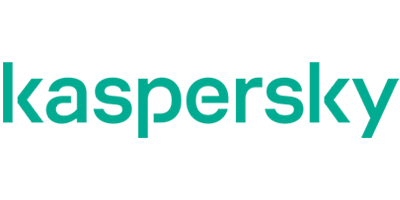
Soluções de segurança inteligentes para dispositivos domésticos e para empresas de todos os tamanhos.
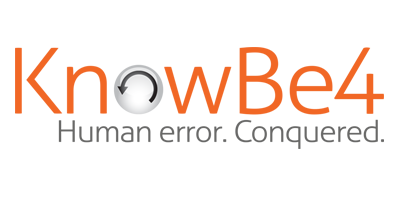
Plataforma de Treinamento de Conscientização em Segurança e Simulação de Phishing.
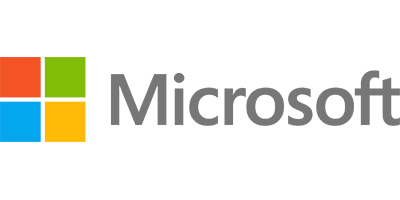
Entenda como o portfolio Microsoft pode impulsionar seu negocio, seu estudo e sua produtividade.
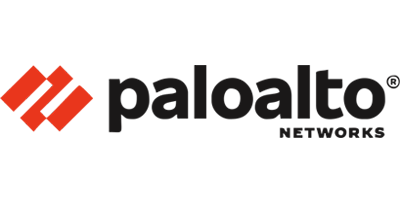
Soluções de segurança inovadoras para empresas com arquiteturas nativas na nuvem.
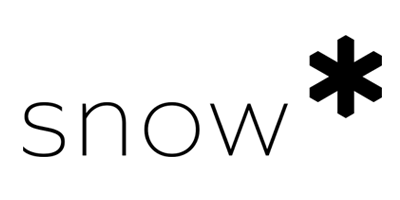
Líder mundial em soluções de Asset Management (SAM) : gerencie todos os seus ativos.
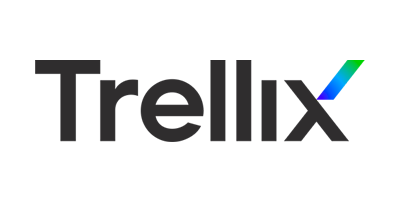
Segurança cibernética do dispositivo à nuvem. Proteja seus dados críticos com as soluções Trellix.
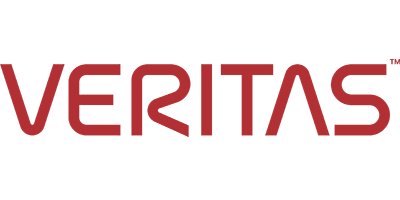
Soluções de backup e recuperação, continuidade de negócios, armazenamento e governança.
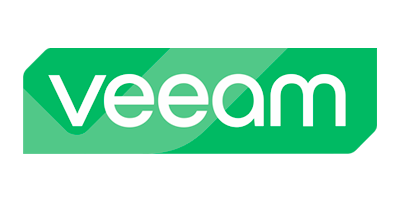
Proteção de Dados moderna. Backup poderoso. Recuperação rápida e confiável
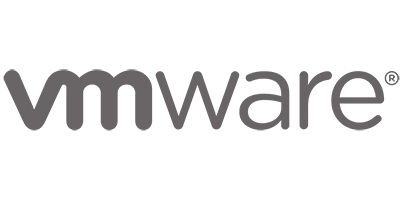
Soluções que impulsionam aplicativos, serviços, experiências e a jornada para a transformação digital.

Marketplace que reúne diversos perfis de soluções de inovação e negócios.
-
CONTATO
- Entre em contato conosco